Chỉnh sửa phụ đề thì bạn có nhiều lựa chọn để thực hiện, tiện nhất là dùng dịch vụ trực tuyến không cài đặt nhưng nhiều người vẫn thích dùng phần mềm hơn vì có thể sử dụng khi không có internet.
Trong bài viết này, Trải Nghiệm Số xin giới thiệu Subtitld – một ứng dụng chỉnh sửa phụ đề thuộc nhiều định dạng khác nhau. Cách sử dụng như thế nào thì bạn có thể xem ngay trong nội dung trình bày bên dưới.
Subtitld đã có sẵn trên Microsoft Store, bạn có thể vào đây hay theo liên kết bên dưới > bấm Get in Store app > Get để cài đặt.
Mở Subtitld, bạn tiến hành chọn tập tin video và phụ đề bằng cách bấm nút Open. Bạn có thể chọn tập tin video và phụ đề trước hay sau đều được, vì nó không có quy tắc. Subtitld hỗ trợ định dạng tập tin.
– Video: Bao gồm mp4, mkv, mov, mpg, webm, ogv, m4v.
– Phụ đề: Bao gồm srt, dfxp, itt, tml, smi, sami, scc, webvtt, vtt, ass, ssa, sbv, sub, xml, usf.
Chọn xong, giao diện chỉnh sửa hoàn chỉnh phụ đề của Subtitld hiện ra. Bên trái hiển thị văn bản của phụ đề và phía trên bên phải là trình video, bạn bấm vào dòng văn bản phụ đề thì nó sẽ chạy tới phân đoạn video tương ứng.
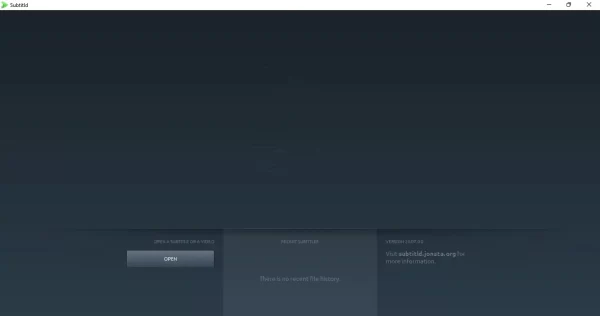 Sau đó, bạn có thể chỉnh sửa văn bản trong khung hiển thị ngay bên dưới khung hiển thị phụ đề. Để lưu phần chỉnh sửa, bạn chỉ cần chuyển sang dòng văn bản khác hay bấm vào dòng văn bản hiển thị phụ đề ở dưới cùng.
Sau đó, bạn có thể chỉnh sửa văn bản trong khung hiển thị ngay bên dưới khung hiển thị phụ đề. Để lưu phần chỉnh sửa, bạn chỉ cần chuyển sang dòng văn bản khác hay bấm vào dòng văn bản hiển thị phụ đề ở dưới cùng.
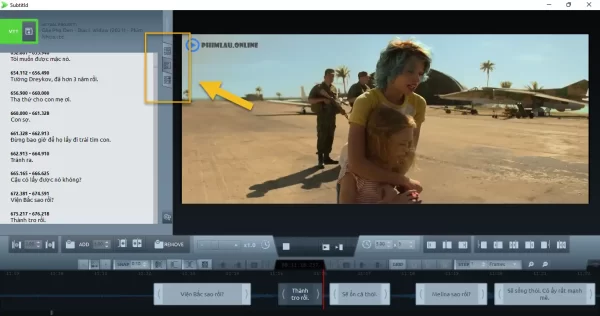
Bạn có thể chuyển đổi cách hiển thị phụ đề bằng cách bấm một trong ba tùy chọn.
Subtitld còn có nhiều tính năng chỉnh sửa khác và bạn nếu là người dùng chuyên nghiệp thì có thể bổ sung thêm cho bài viết ở phần nhận xét. Nếu bạn muốn thêm dòng phụ đề mới thì bấm Add. Bạn muốn xóa dòng văn bản nào thì chọn nó > bấm Remove.
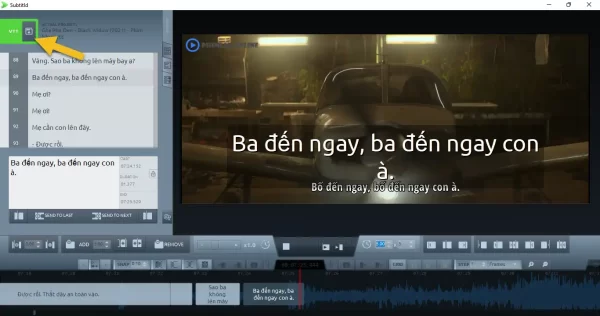 Sau tất cả, chỉnh sửa xong thì bấm vào nút biểu tượng đĩa mềm để lưu lại phụ đề. Nó sẽ ghi đề nội dung chỉnh sửa trực tiếp vào file gốc.
Sau tất cả, chỉnh sửa xong thì bấm vào nút biểu tượng đĩa mềm để lưu lại phụ đề. Nó sẽ ghi đề nội dung chỉnh sửa trực tiếp vào file gốc.

